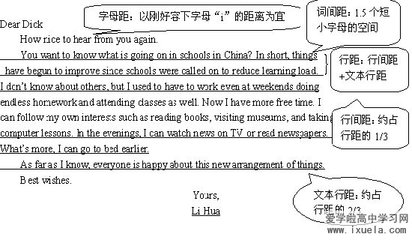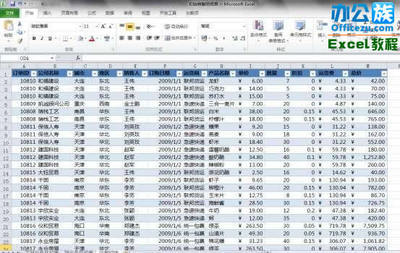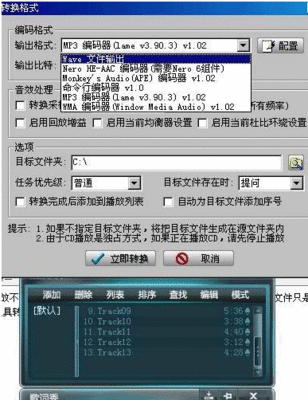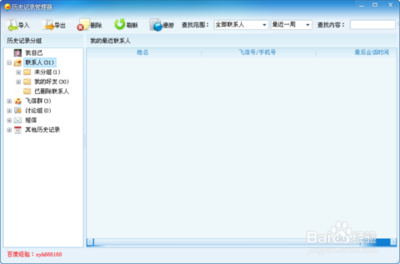RM格式是RealNetworks公司开发的一种流媒体视频文件格式,可以根据网络数据传输的不同速率制定不同的压缩比率,从而实现低速率的Internet上进行视频文件的实时传送和播放。它主要包含RealAudio、RealVideo和RealFlash三部分。rm (Unix)是一个基本的UNIX命令,其名称源自英文单词remove的缩写,用于删除文件系统中的文件、目录、设备文件、符号链接等对象。准确地说,rm移除的指向特定对象的引用。在文件系统中,这些特定的对象可能有多个引用(例如,两个不同的文件名可能指向相同的文件), 只有在一个对象不再有任何引用,并且没有任何程序还拥有这个文件的有效句柄的时候,这个文件才会被删除。
rm格式_RM格式 -详情
RM电影截图RM格式是RealNetworks公司所制定的音频视频压缩规范,主要包含RealAudio、RealVideo和RealFlash三部分。网络上常见的RM格式通常为RealMedia,它的特点是文件小,但画质仍能保持的相对良好,适合用于在线播放。用户可以使用RealPlayer或RealOnePlayer对符合RealMedia技术规范的网络音频/视频资源进行实况转播并且RealMedia可以根据不同的网络传输速率制定出不同的压缩比率,从而实现在低速率的网络上进行影像数据实时传送和播放。
这种格式的另一个特点是用户使用RealPlayer或RealOnePlayer播放器可以在不下载音频/视频内容的条件下实现在线播放。另外,RM作为目前主流网络视频格式,它还可以通过其RealServer服务器将其它格式的视频转换成RM视频并由RealServer服务器负责对外发布和播放。
rm格式_RM格式 -发展史
RA格式文件由一开始就是定位就是在视频流应用方面的,是视频流技术的始创者。早期的RM格式为了能够实现在有限带宽的情况下,进行视频在线播放而被研发出来,并一度红遍整个互联网。而为了实现更优化的体积与画面质量,RealNetworks公司不久又在RM的基础上,推出了可变比特率编码的RMVB格式。RMVB格式的诞生,打破了原先RM格式那种平均压缩采样的方式,在保证平均压缩比的基础上,采用浮动比特率编码的方式,将较高的比特率用于复杂的动态画面(如歌舞、飞车、战争等),而在静态画面中则灵活地转为较低的采样率,从而合理地利用了比特率资源,使RMVB最大限度地压缩了影片的大小,最终拥有了近乎完美的接近于DVD品质的视听效果。可以做个简单对比,一般而言一部120分钟的dvd体积为4GB,而rmvb格式来压缩,仅400mb左右,而且清晰度流畅度并不比原DVD差太远。RMVB格式是rm格式进化版本。
rm格式_RM格式 -制作
以下是要介绍的是利用VOB、MPG、AVI、DAT、WMV、MOV文件制作成RM格式文件过程。制作软件只需要RealProducerPlus8.51就行了;如果要是用户是个狂热的完美主义者,只想看清晰版本的话,那就请用户准备HelixProducerPlus9以上版本。在制作成RM格式文件开始之前建议用户使用WINDOWS2000以上操作系统,另外建议用户有800以上主频的CPU,主轴转速7200以上的硬盘,有可能的话请使用RIAD0作为你的磁盘系统。如果用户没有上面的条件也不要紧,只要你有耐心、有决心。有和大家分享自己所喜爱的影片的热心同样可以。
使用RealProducerPlus8.51很简单,大家安装后可以找一份汉化文件安装一下,然后就能很清楚地看明白了,打开界面如图一:
图一
还可以选择从“多媒体设备输入”,当然前提是要有视频捕捉设备,而且也可以选择输出到一个REALSERVER上去,这里只讨论制作RM文件,所以当选择好后请点“确定”进入下一步,界面如图二:
图二
建议在制作RM文件的时候这样选择:1、选择单一速率,这样可以控制生成的RM文件大小合适,而且不包含过多的垃圾信息;2.在视频品质中选择“急剧的图象视频”,这样在大动态画面中可以得到更好的视频质量;3、使用自己定义的编码速率。
定义RM格式编码速率
可以在选项里找到“目标听众设置”,在此选项中再选择“基于Real视频剪辑”,此时,就会有一个“目标听众设置-视频剪辑”的设置界面出现,其中要设置的是“目标位速率”,由于RealProducerPlus8.51这款软件开发的比较早,它定义的速率已经远远达不到高速网络视频传播的要求,所以可以选择一个事先定义的目标听众然后在“目标位速率”栏目中写入自己需要的速率,比如想让512KDSL/CableModem的用户得到1M的速率,那么就先选定512KDSL/CableModem为“目标听众”,然后在“目标位速率”中填入1000。
选择好以后,请记住定义的目标位速率,然后返回制作界面,在“选择目标听众”中选择好自己定义的速率,点击开始就可以了。不出意外的话,等上一段时间就能得到RM格式的视频文件了。界面如图三:
图三
该类的中文软件中较好有RealFactory,上述功能该软件都能执行。
二、
上面只是简单地按照默认的方式制作RM文件,如果你想在影片质量与文件大小之间找到一个最佳的平衡点,就要使用一些高级的设置选项了。
现在来看看如何进行高级设置,来找到最佳的平衡点,同样是刚才的“选项”这次选择“参数设置选项”。这就是参数设置界面图四:
图四
图中显示的是最要设置的关键部分,在“视频编码译码器”中建议选择“RealVideo8”,原因请到REALNETWORK看英文去,就是在RealVideo9的编码方式出现的现在RealVideo8依旧是制作Real视频的首选。下面的“二次编码”后面的说明写得很清楚,如果使用二次编码的话,时间将是不使用二次编码的1X(1+3/4)倍,不过如果源片不大,而且又对质量有很高要求的话,尽可以使用此项。“可变速率编码”简单来说就是应用不同速率对应不同的视频表现,比如在一部电影中有几乎静态不动的风景,也有场面火暴的枪战,“可变速率编码”可以计算不同场景所需要的速率,并且根据需要动态调整,其实RealProducerPlus默认设置就基本上最优化的了。采用RealVideo8进行编码的时候还是讲究的,还记得上面讲的“目标位速率”吗?就是在这个“目标位速率”上。还可以进行细微的调整从而使最终生成的视频更好请看。这是“目标听众设置”中音频设置界面,由于RealProducerPlus是采用了“Audio+Vedio=目标视频速率”的编码方式。这里面又有一个最佳的平衡点,比如可以把音频占用的空间给视频一点从而得到更好的视频效果,建议在350K速率以上的视频文件制作中使用“64Kbps的立体声音乐”或“32Kbps的立体声音乐”如果使用64Kbps以上的话,会使编码时间增加,文件增大,而使用32Kbps以下的时候会使生成的RM格式文件声音失真。
rm格式_RM格式 -代码
以下介绍RM格式代码,这些代码有助于对RM格式的了解和网页使用RM格式文件。具体代码如下:
有图像的rm格式代码:
<OBJECTclassid='clsid:CFCDAA03-8BE4-11cf-B84B-0020AFBBCCFA'height=288id=video1width=305VIEWASTEXT>
<paramname='_ExtentX'value='5503'>
<paramname='_ExtentY'value='1588'>
<paramname='AUTOSTART'value='-1'>
<paramname='SHUFFLE'value='0'>
<paramname='PREFETCH'value='0'>
<paramname='NOLABELS'value='0'>
<paramname='SRC'value='在这里填写你的音乐或电影的地址'>
<paramname='CONTROLS'value='Imagewindow,StatusBar,ControlPanel'>
<paramname='CONSOLE'value='RAPLAYER'>
<paramname='LOOP'value='0'>
<paramname='NUMLOOP'value='0'>
<paramname='CENTER'value='0'>
<paramname='MAINTAINASPECT'value='0'>
<paramname='BACKGROUNDCOLOR'value='#000000'>
</OBJECT>
无图像的rm格式代码:如相声,歌曲。。。
<objectID='video2'WIDTH='300'HEIGHT='62'
CLASSID='CLSID:CFCDAA03-8BE4-11CF-B84B-0020AFBBCCFA'>
<paramname='_ExtentX'value='9657'>
<paramname='_ExtentY'value='847'>
<paramname='AUTOSTART'value='-1'>
<paramname='SHUFFLE'value='0'>
<paramname='PREFETCH'value='0'>
<paramname='NOLABELS'value='0'>
<paramname='SRC'value='在这里填写你的音乐或电影的地址'>
<paramname='CONTROLS'value='StatusBar,controlpanel'>
<paramname='CONSOLE'value='Clip1'>
<paramname='LOOP'value='0'>
<paramname='NUMLOOP'value='0'>
<paramname='CENTER'value='0'>
<paramname='MAINTAINASPECT'value='0'>
<paramname='BACKGROUNDCOLOR'value='#000000'>
</object>
rm格式_RM格式 -组成部分
RealFlash截图RM格式主要包含RealAudio、RealVideo和RealFlash三部分。以下为这三个组成部分作简介:
1、RealAudio
RealAudio(即时播音系统)是ProgressiveNetworks公司所开发的软体系统。是一种新型流式音频StreamingAudio文件格式。它包含在RealMedia中,主要用于在低速的广域网上实时传输音频信息。有了RealAudio这套系统一般使用者只要自备多媒体个人电脑、14.4kbps数据机(它最低只占用14.4kbps的网路频宽)和PPP拨接帐号,就可以线上点播转播站或是聆听站台所提供的即时播音。
RealAudio主要适用于网络上的在线播放。能随着网络带宽的不同而改变声音的质量,在保证大多数人听到流畅声音的前提下,令带宽较宽敞的听众获得较好的音质。
2、RealVideo
RealVideo是一种高压缩比的视频格式,可以使用任何一种常用于多媒体及Web上制作视频的方法来创建RealVideo文件。例如Premiere、VideoShop以及AfterEffects等,对于文件的播放可用realplayer和暴风影音播放。
RealVideo文件是RealNetworks公司开发的一种新型流式视频文件格式,它包含在RealNetworks公司所制定的音频视频压缩规范RealMedia中,主要用来在低速率的广域网上实时传输活动视频影像,可以根据网络数据传输速率的不同而采用不同的压缩比率,从而实现影像数据的实时传送和实时播放。RealVideo除了可以以普通的视频文件形式播放之外,还可以与RealServer服务器相配合,在数据传输过程中边下载边播放视频影像,而不必像大多数视频文件那样,必须先下载然后才能播放。比如:Internet一些网站利用RealVideo技术进行重大事件的实况转播。
3、RealFlash
RealFlash是RealNetworks公司与Macromedia公司联合推出的一种高压缩比的动画格式,RealFlash是一个载体相结合的动画技术从Macromedia和流媒体技术从RealNetworks。具体来说,这是一个Flash文件的同步的RealAudio文件,这类文件的后缀是.rm,文件对应的播放器是“RealPlayer”。
基于矢量的动画非常适合于流媒体。该动画软件定义了一个形状,并使用代理协调,推动形成地点在屏幕上。因为它不保存图像的每一帧,文件大小为大大少于基于帧的动画。保持一个小的文件大小是至关重要的流动画有效,因为大多数观众使用28.8Kbps的调制解调器。
RealFlash允许内容制作的动画显示在320×240像素或更大,取决于系统。此外,您还可以嵌入RealFlash动画在一个HTML网页。可以实施作为一个独立的播放器,网景插件,并主动X控件。鉴于这些无处不在的应用程序,RealFlash动画可以运行在任何机器。

 爱华网
爱华网